寸法線の設定
作図した図形に「寸法線」を設定します。
引き出し線のある寸法線の描き方
- 寸法線の開始点と終点の指定
メインメニューエリアの「寸法線1」ボタンを押して、寸法線の開始点となる構造物の端点にマウスを合わせてクリックします。
次に、寸法線の終点となる構造物の端点にマウスを合わせてクリックします。
寸法線を表示します。
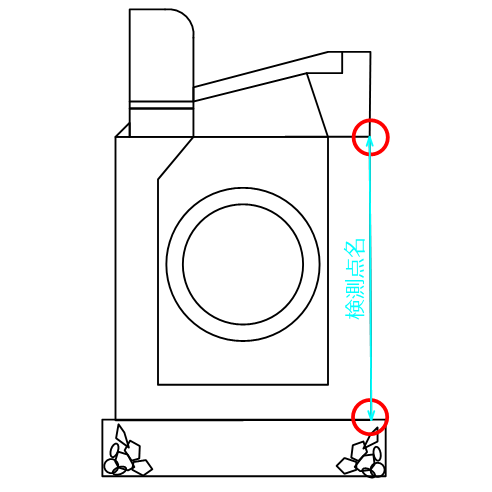 寸法線の開始点と終点をクリック
Point
寸法線の開始点と終点をクリック
Point寸法線の開始点と終点は構造物の端点を指定します。
指定後、構造物と1mm程の間隔を空けて寸法線を描きます。
- 引き出し線の確定
この状態で、寸法線を引き出す方向にマウスを移動します。
マウス操作で引き出し線の長さと、角度を決めてクリックすると寸法線が確定します。
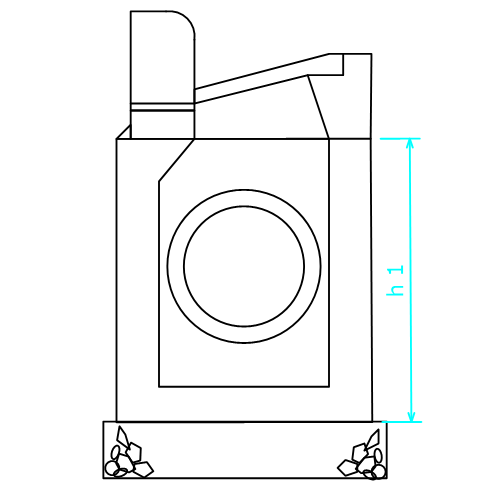 寸法線の確定
寸法線の確定
- 検測点の入力
「寸法線」が確定すると、「文字列入力画面」を表示しますので、検測点名を入力します。
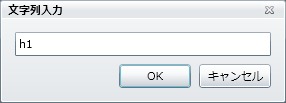 「検測点名」の入力
「検測点名」の入力
「検測点登録する」チェックボックスのチェックの有無を確認します。
Point「豆図CAD」は、線と文字で構成する豆図だけでなく、豆図に出来形管理で必要となる検測点名や「検測場所」、規格値の情報を持たすことが出来ます。
この豆図を利用すると、出来形管理の入力手間を軽減します。
「OK」ボタンを押すと、編集内容を反映して「文字列入力画面」を終了します。
「キャンセル」ボタンを押すと、編集内容を破棄して「文字列入力画面」を終了します。
引き出し線のない寸法線の描き方
- 1. メインメニューエリアの「寸法線1」ボタンを押して、寸法線を描く場所の起点をクリックした後、終点をクリックします。
- そのまま、もう一度クリックすると寸法線が確定します。
- 「引出し線のある寸法線の描き方」と同様に検測点の入力をします。
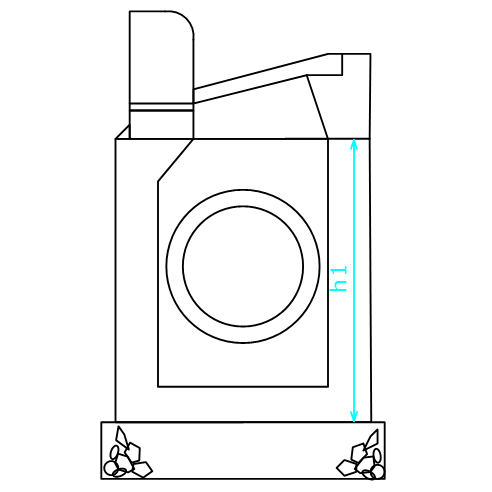 引き出し線のない寸法線
引き出し線のない寸法線
「中止」ボタン
開始位置をマウスでクリックして終点位置をクリックするまでの間、画面右上に「中止」ボタンを表示します。
「中止」ボタンを押すと実行中の操作を中止して、最初から操作をやり直します。

終了
「寸法線」ボタンは、連続性はなく「寸法線」を配置すると終了します。